Jak používat příkazy Znovu a Opakovat ve Wordu 2016

Objevte, jak efektivně využívat příkazy Znovu a Opakovat ve Wordu 2016 pro opravy dokumentů a zlepšení pracovního toku.
PowerPoint 2013 je nejpopulárnější prezentační software na světě. Prezentační software vytváří podpůrné materiály pro lidi, kteří pronášejí projevy. Můžete promítat PowerPointové snímky na velkou obrazovku za sebou, když mluvíte, vytvářet podklady pro distribuci publiku a tisknout stránky poznámek pro vlastní potřebu. PowerPoint může také vytvářet samostatně spouštěné prezentace pro distribuci prostřednictvím disku CD nebo online.
Zde se můžete naučit, jak spustit novou prezentaci, přidat do ní snímky a text a přesunout a změnit velikost obsahu na snímku. V pozdějších lekcích se naučíte, jak do show přidat další typy obsahu a speciální efekty.
V PowerPointu pracujete se snímky a prezentacemi spíše než se stránkami a dokumenty (jako ve Wordu) nebo s listy a sešity (jako v Excelu).
Slide je individuální stránka prezentace. Termín stránka však není dokonalým deskriptorem, protože PowerPointové snímky jsou navrženy tak, aby byly zobrazeny na obrazovce počítače nebo pomocí projektoru, nikoli vytištěny. Prezentace je kolekce jednoho nebo více snímků uložených v jednom souboru dat.
Na úrovni velkého obrázku je rozhraní PowerPointu velmi podobné tomu ve Wordu a Excelu: Má pás karet, kartu Soubor a stavový řádek. Výchozí zobrazení prezentace, nazývané Normální zobrazení, se skládá ze tří podoken, jak je znázorněno na tomto obrázku. (V závislosti na vašem nastavení můžete nebo nemusíte vidět pravítka na obrazovce.)
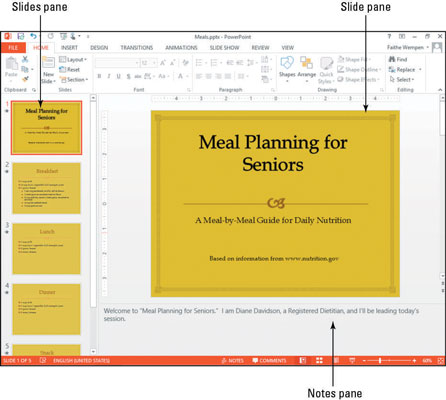
Podokno Snímky je pruh na levé straně. Zde se zobrazí miniatury snímků. Někdy se nazývá podokno miniatur .
Panel Snímek (v jednotném čísle, nikoli v množném čísle) uprostřed zobrazuje aktivní snímek ve velkém, upravitelném podokně. Zde uděláte většinu své práce na každém snímku. Někdy se mu říká podokno úprav.
Podokno Poznámky běží podél spodní části obrazovky. Zde můžete zadat jakékoli poznámky k aktivnímu snímku. Tyto poznámky se při zobrazení prezentace nezobrazují na obrazovce a nevytisknou se (pokud se výslovně nerozhodnete je vytisknout).
Objevte, jak efektivně využívat příkazy Znovu a Opakovat ve Wordu 2016 pro opravy dokumentů a zlepšení pracovního toku.
Naučte se, jak efektivně změnit stav buněk v Excelu 2010 z uzamčených na odemčené nebo z neskrytého na skrytý s naším podrobným průvodcem.
Zjistěte, jak efektivně využít překladové nástroje v Office 2016 pro překlad slov a frází. Překlad Gizmo vám pomůže překládat text s lehkostí.
Šablona ve Wordu šetří čas a usnadňuje vytváření dokumentů. Zjistěte, jak efektivně používat šablony ve Wordu 2013.
Zjistěte, jak si vytvořit e-mailová upozornění ve SharePointu a zůstat informováni o změnách v dokumentech a položkách.
Objevte skvělé funkce SharePoint Online, včetně tvorby a sdílení dokumentů a typů obsahu pro efektivnější správu dat.
Zjistěte, jak vypočítat fiskální čtvrtletí v Excelu pro různá data s použitím funkce CHOOSE.
Zjistěte, jak vytvořit hypertextový odkaz v PowerPointu, který vám umožní pohodlně navigovat mezi snímky. Použijte náš návod na efektivní prezentace.
Uložili jste nedávno svůj dokument? Náš návod vám ukáže, jak zobrazit starší verze dokumentu v aplikaci Word 2016.
Jak přiřadit makra vlastní kartě na pásu karet nebo tlačítku na panelu nástrojů Rychlý přístup. Návod pro Excel 2013.





